如何使用 MS Word 创建贺卡
已发表: 2020-10-26除了制作报告和简历的乏味之外,Microsoft Word 还可以做更多的事情。 它有一套功能强大的图形工具,可帮助您制作图形丰富的文档,如贺卡。 您还可以使用 Word 为您的孩子制作适合所有场合的贺卡。 与桌面出版工具或图形编辑器不同,孩子们不会被这些功能所困扰。
在这个 Word 教程中,我们将从头开始创建一张贺卡,以展示它对任何人来说都是多么容易。
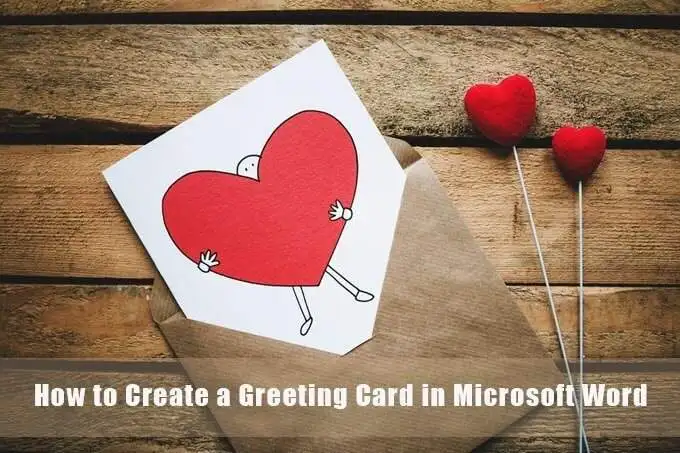
如何使用 Microsoft Word 创建贺卡
在您坐下来在 Word 中设计贺卡之前,您必须决定是希望它像明信片一样平坦,还是像 Hallmark 卡那样折叠卡。 贺卡也有各种形状和尺寸,从 A0 (84.1 x 118.9 cm) 到 A10 (2.6 x 3.7 cm)。 这些选择将决定随后的所有其他设计决策。
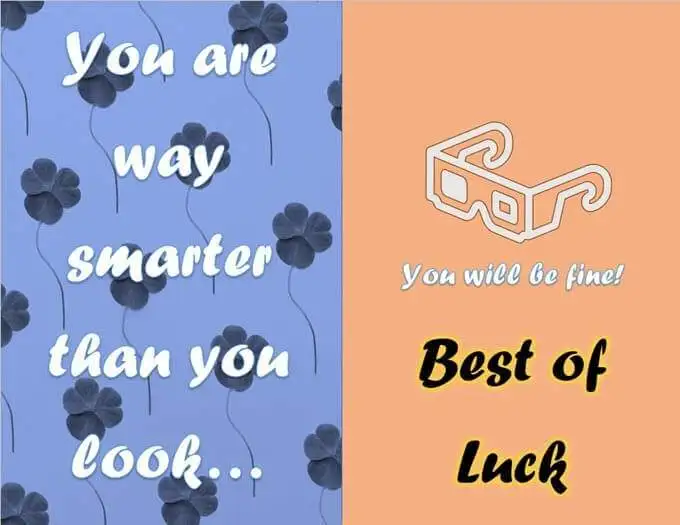
1.打开一个空白文档
打开 Microsoft Word 并选择一个空白文档。 使用这个空白画布添加您对贺卡的想法。 您可以添加照片、形状、文本、艺术字,甚至 3D 模型。
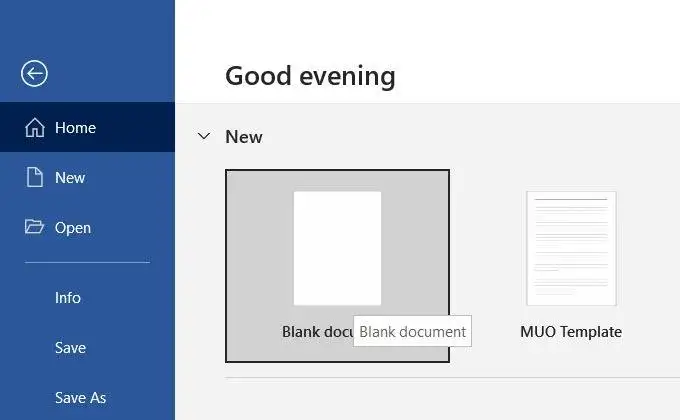
2. 设置方向和布局
贺卡通常以横向布局。 横向模式也更适用于图像。
要将布局从纵向更改为横向,请转到功能区 > 布局 > 页面设置组 > 方向 > 横向。
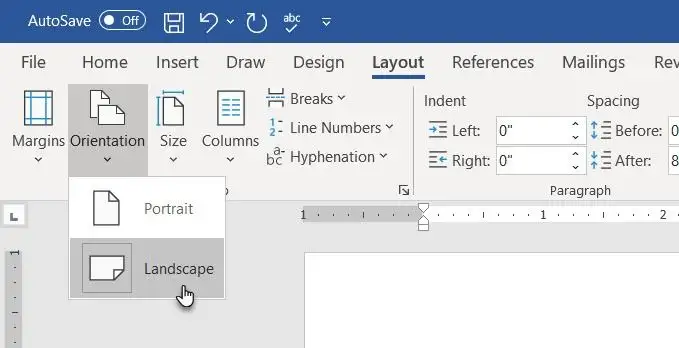
在“页面布局组”中选择“尺寸”以从下拉列表中选择一种标准尺寸。 您还可以通过转到下拉菜单底部的纸张尺寸来使用自定义尺寸。
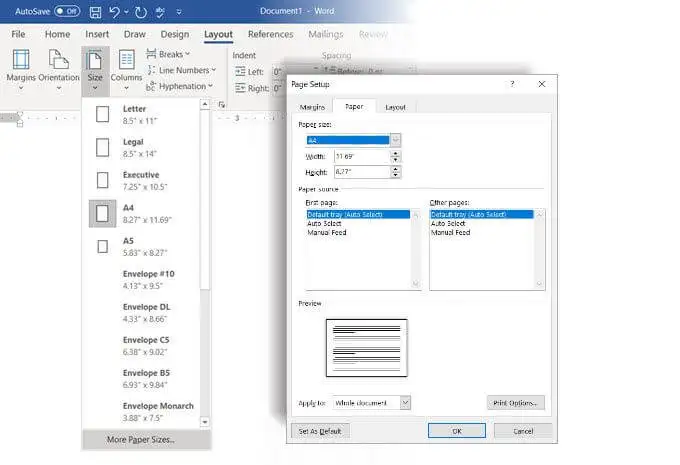
提示:如果您希望图像覆盖纸张,请使用“页面设置”对话框中的“边距”选项卡来减小边距。
3.用网格线平衡一切
您不需要填充您的文档。 空白有助于平衡文本与图形。 启用网格线和对齐参考线以精确对齐文档上的对象。 不打印网格线。 您也可以决定不使用网格线,而是将所有内容与您的眼睛对齐。
转到视图 > 网格线。
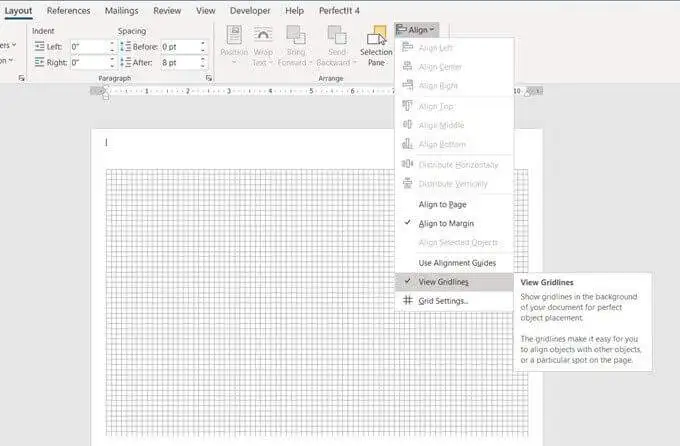
在文档中选择您的图形。 转到功能区右侧的“格式”选项卡。 对于选定的形状,选项卡将显示Shape Format 。
选择对齐 > 网格设置。
使用设置启用对齐功能、显示对齐参考线和更改网格线之间的距离。
正如这篇 Microsoft Word 支持文章所说,“对齐”功能仅适用于“打印”视图。
4. 为折页划分页面
对于从中间折叠的贺卡,您可以将页面分成两半。 Word 有不同的方法。 对于我们的教程,我们将使用线条形状并将其放置在页面的中心。
转到插入 > 形状 > 线条。 按 Shift 键并在页面中间画一条垂直线。
页面上的任何新内容都可以轻推此分隔符。 要将其准确地保持在中间,请选择悬浮在所选行上方的“布局选项”图标。
选择在页面上固定位置。 然后,选择查看更多。

在布局设置中,通过设置水平和垂直对齐方式来固定线条形状的位置。
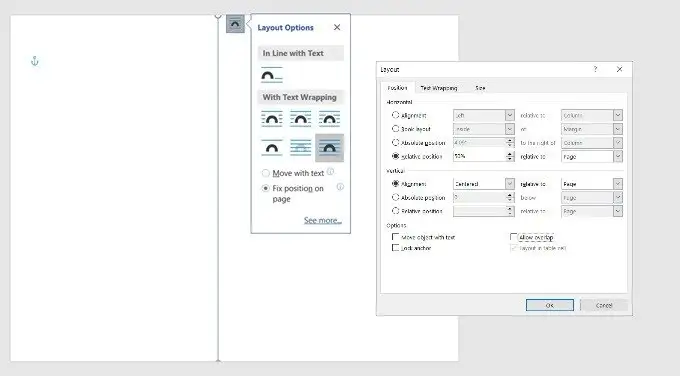
5.开始添加你的图形
是时候添加与卡片主题相匹配的图形了。 使用免费的库存照片或上传您自己的照片来个性化卡片。 选择“插入”>“图片”以在文档中插入图片。 Microsoft Word 提供库存图像,但最好使用您自己的图像进行个性化处理。
在本教程中,我们使用了来自 Pexels.com 的图像。
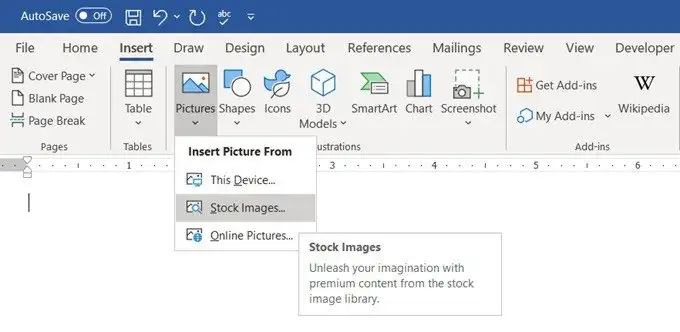
如果您将其设置为背景,您还可以将图片填满整个页面。 转到设计 > 页面颜色 > 填充效果。
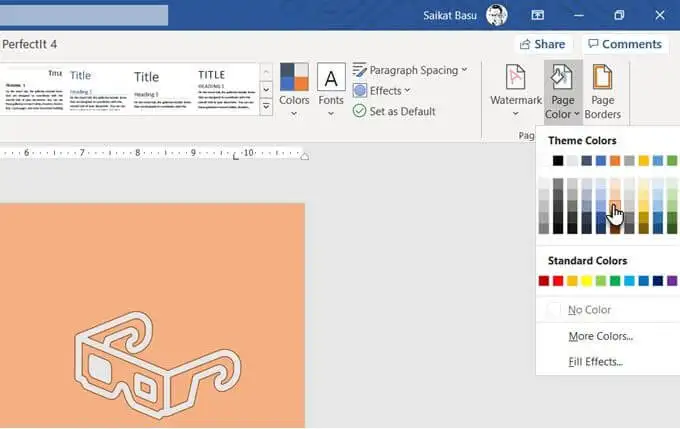
图片选项卡允许您使用自己的照片或任何通过必应搜索获取的知识共享图像作为页面的图片填充。 您可以在将其插入文档之前查看预览。
6.选择漂亮的字体
贺卡上有它的图片。 现在,您必须处理文本和其他内容。
转到插入 > 文本组。 您可以选择文本框来输入文本或选择艺术字。 由于有多种艺术字样式可供选择,因此您不必过多考虑设置文本样式。
或者,如果您选择纯文本,则必须使用Shape Fill 、 Shape Outline和Shape Effects 。
所有选项都可以从功能区上的“形状格式”选项卡轻松访问,并且使用直观。

Microsoft Word 中文本框内的文本选项带有高级格式。 例如,你可以从一个漂亮的字体开始,设置正确的字体大小,并给它正确的字体颜色。 然后选择文本框并右键单击以打开上下文菜单。 选择“设置形状格式”以显示带有所有“形状”和“文本选项”的边栏。
文本选项进一步组织为:
- 文本填充和轮廓
- 文字效果
- 布局和属性
使用填充、渐变和透明度来装饰您的文本。 美学组合还取决于作为文本背景的图片。
在本教程中,我们为文字添加了“发光”以增强卡片的庆祝感。
提示:坚持使用一种或两种字体以减少干扰。 此外,选择一种能反映活动气氛的字体,并使用与背景或图形最匹配的颜色进行格式化。 虽然您可以在 Microsoft Word 中安装创意字体,但并非所有字体都能很好地打印。
7. 预览和打印
您的卡片已准备好图片、颜色和文本的组合。 先在屏幕上打样,然后在便宜的纸上打印出来。 查找文本中的拼写错误并检查每个元素是否正确排列。
仔细注意边距,因为那里的差异会影响最终布局。 如果您正在打印折叠卡片,请使用示例查看折叠是否在正确的位置,并且没有切过图形或文本。
拿出优质的原纸并打印您的第一张贺卡。 如果您要制作多份副本,最好在几批后检查碳粉或墨水的质量。
您的卡已准备就绪
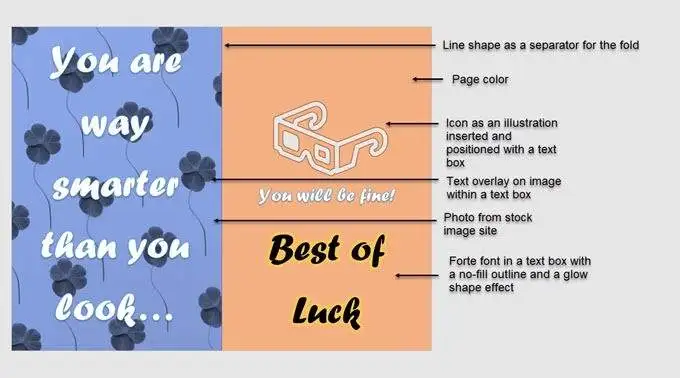
当您使用 Word 创建贺卡时,Word 的图形功能可能会受到限制,但它们可以完成足够的工作。
模板是从 Microsoft Word 中获取贺卡的更快捷方式。 但是他们会给你为特别的人制作自己的快乐吗? 也许您可以使用贺卡模板作为设计自己的灵感。
此外,请在本指南的帮助下尝试 Microsoft Publisher。 它是 Microsoft Word 的更好替代品,因为它适用于各种桌面出版。
